Litte wy bygelyks nei it rapport gean "Segminten" , dat lit sjen yn hokker priisklasse it produkt faker kocht wurdt.

Spesifisearje in grutter berik fan datums yn 'e parameters, sadat de gegevens krekt yn dizze perioade binne, en it rapport kin wurde oanmakke.
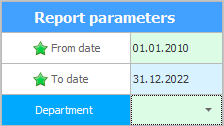
Druk dan op de knop "Melde" .
In arkbalke sil ferskine boppe it oanmakke rapport.
Litte wy nei elke knop sjen.
![]() Knop "Segel" kinne jo printsje in rapport nei it werjaan fan in finster mei print ynstellings.
Knop "Segel" kinne jo printsje in rapport nei it werjaan fan in finster mei print ynstellings.
![]() Kinne "iepen" in earder bewarre rapport dat wurdt bewarre yn in spesjale rapportformaat.
Kinne "iepen" in earder bewarre rapport dat wurdt bewarre yn in spesjale rapportformaat.
![]() "Behâld" klear rapport sadat jo maklik kinne besjen it yn 'e takomst.
"Behâld" klear rapport sadat jo maklik kinne besjen it yn 'e takomst.
![]() "Eksportearje" rapporten yn ferskate moderne formaten. It eksportearre rapport kin opslein wurde yn in mutable ( Excel ) of in fêst ( PDF ) bestânsformaat.
"Eksportearje" rapporten yn ferskate moderne formaten. It eksportearre rapport kin opslein wurde yn in mutable ( Excel ) of in fêst ( PDF ) bestânsformaat.
![]() Lês mear oer
Lês mear oer ![]()
![]() rapportearje eksport .
rapportearje eksport .
![]() As in grut rapport wurdt oanmakke, is it maklik út te fieren "Sykje" neffens syn tekst. Om it folgjende foarfal te finen, druk gewoan op F3 op jo toetseboerd.
As in grut rapport wurdt oanmakke, is it maklik út te fieren "Sykje" neffens syn tekst. Om it folgjende foarfal te finen, druk gewoan op F3 op jo toetseboerd.
![]() Dizze "knop" bringt it rapport tichterby.
Dizze "knop" bringt it rapport tichterby.
![]() Jo kinne de rapportskaal selektearje út it útklapmenu. Neist persintaazjewearden binne d'r oare skalen dy't rekken hâlde mei jo skermgrutte: ' Pagebreedte oanpasse ' en ' Hele side '.
Jo kinne de rapportskaal selektearje út it útklapmenu. Neist persintaazjewearden binne d'r oare skalen dy't rekken hâlde mei jo skermgrutte: ' Pagebreedte oanpasse ' en ' Hele side '.
![]() Dizze "knop" ferwideret it rapport.
Dizze "knop" ferwideret it rapport.
![]() By "guon" Rapporten hawwe links in ' Navigaasjebeam ' sadat jo fluch nei it winske diel fan it rapport kinne navigearje. Dizze "befel" lit sa'n beam ferbergje of wer werjaan.
By "guon" Rapporten hawwe links in ' Navigaasjebeam ' sadat jo fluch nei it winske diel fan it rapport kinne navigearje. Dizze "befel" lit sa'n beam ferbergje of wer werjaan.
Ek besparret it programma ' USU ' de breedte fan dit navigaasjegebiet foar elk generearre rapport foar gemak fan gebrûk.
![]() Jo kinne thumbnails fan rapportsiden werjaan as "miniatueren" om de fereaske side maklik te identifisearjen.
Jo kinne thumbnails fan rapportsiden werjaan as "miniatueren" om de fereaske side maklik te identifisearjen.
![]() It is mooglik om te feroarjen "side ynstellings" wêrop it rapport wurdt oanmakke. Ynstellings omfetsje: sidegrutte, side-oriïntaasje en marzjes.
It is mooglik om te feroarjen "side ynstellings" wêrop it rapport wurdt oanmakke. Ynstellings omfetsje: sidegrutte, side-oriïntaasje en marzjes.
![]() Gean nei "earste" rapport side.
Gean nei "earste" rapport side.
![]() Gean nei "foarige" rapport side.
Gean nei "foarige" rapport side.
![]() Gean nei de fereaske side fan it rapport. Jo kinne it winske sidenûmer ynfiere en op de Enter -toets drukke om te navigearjen.
Gean nei de fereaske side fan it rapport. Jo kinne it winske sidenûmer ynfiere en op de Enter -toets drukke om te navigearjen.
![]() Gean nei "folgjende" rapport side.
Gean nei "folgjende" rapport side.
![]() Gean nei "lêst" rapport side.
Gean nei "lêst" rapport side.
![]() Oandwaan "update timer" as jo in spesifyk rapport wolle brûke as in dashboard dat de prestaasjes fan jo organisaasje automatysk bywurket. De ferfarskingsfrekwinsje fan sa'n dashboard wurdt ynsteld yn 'e programmaynstellingen .
Oandwaan "update timer" as jo in spesifyk rapport wolle brûke as in dashboard dat de prestaasjes fan jo organisaasje automatysk bywurket. De ferfarskingsfrekwinsje fan sa'n dashboard wurdt ynsteld yn 'e programmaynstellingen .
![]() Kinne "update" rapportearje hânmjittich, as brûkers hawwe slagge om te fieren nije gegevens yn it programma, dat kin beynfloedzje de analytyske yndikatoaren fan it oanmakke rapport.
Kinne "update" rapportearje hânmjittich, as brûkers hawwe slagge om te fieren nije gegevens yn it programma, dat kin beynfloedzje de analytyske yndikatoaren fan it oanmakke rapport.
![]() "slute" melde.
"slute" melde.
As de arkbalke net folslein sichtber is op jo skerm, jouwe dan omtinken oan de pylk oan de rjochterkant fan de arkbalke. As jo derop klikke, sille alle kommando's dy't net passe wurde werjûn.
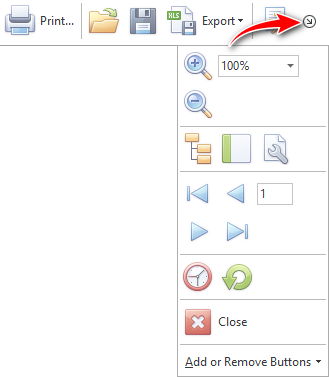
As jo rjochts-klikke, sille de meast brûkte kommando's foar rapporten ferskine.
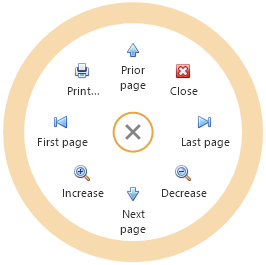
Sjoch hjirûnder foar oare nuttige ûnderwerpen:
![]()
Universele boekhâlding systeem
2010 - 2024